Kế toán Đức Minh giới thiệu tổng hợp những phím tắt hữu dụng trong Microsoft Word để các bạn có thể áp dụng với các phiên bản Word khác nhau : 2003, 2007, 2010, …
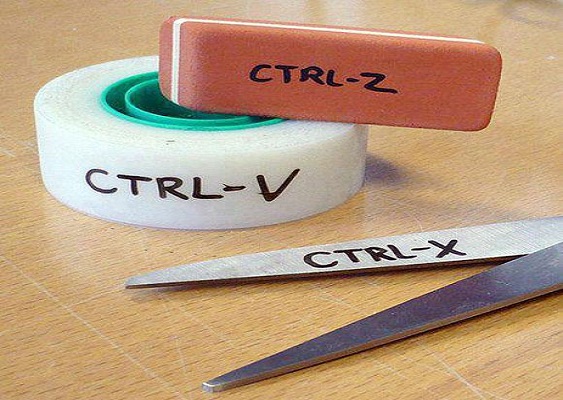
Microsoft Word là một phần mềm soạn thảo văn bản không thể thiếu đối với công việc văn phòng và học tập. Để sử dụng nó một cách hiệu quả và nhanh chóng các bạn cần biết cách sử dụng phím tắt vì chúng thực sự rất hữu ích. Sau đây Kế toán Đức Minh xin tổng hợp những phím tắt hữu dụng trong Microsoft Word để các bạn có thể áp dụng với các phiên bản Word khác nhau : 2003, 2007, 2010, …
1. Các phím tắt cơ bản
Ctrl + O : Mở một tài liệu (document)
Ctrl + N : Mở một tài liệu mới
Ctrl + S : Lưu tài liệu
F12 : Lưu tài liệu bằng tên khác (save as)
Ctrl + C : Sao chép một đoạn văn bản đã được chọn (bôi đen bằng chuột trái)
Ctrl + X : Cắt một đoạn văn bản đã được chọn
Ctrl + V : Dán một đoạn văn bản đã được chọn
Ctrl + F : Mở hộp thoại tìm kiếm (find)
Ctrl + H : Mở hộp thoại tìm kiếm và thay thế (find and replace)
Ctrl + P : Mở hộp thoại in ấn (print)
Ctrl + Z : Trả lại tình trạng của văn bản trước khi thực hiện lệnh cuối cùng (undo)
Ctrl + Y : Phục hồi hiện trạng của văn bản trước khi bạn thực hiện lệnh Ctrl + Z trên
Alt + F4 : Đóng cửa sổ Microsoft Word
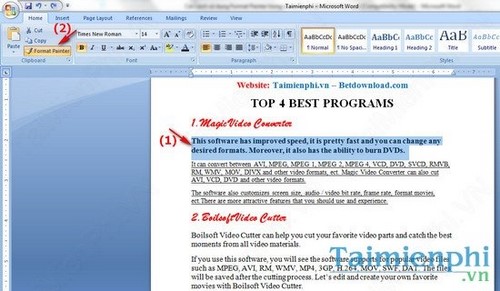
2. Định dạng
Ctrl + M : Định dạng thụt đầu dòng đoạn văn bản (khoảng cách thụt sẽ dựa theo tùy chọn First line trong tab Paragraph)
Ctrl + Shift + M : Xóa định dạng thụt đầu dòng
Ctrl + T : Thụt dòng thứ 2 trở đi của đoạn văn bản bạn đang để chuột.
Đang xem: Cách sử dụng cây chổi trong word
Ctrl + Shift + T : Xóa định dạng thụt dòng thứ 2 trở đi của đoạn văn bản
Ctrl + B : Định dạng in đậm đoạn văn bản đã chọn
Ctrl + I : Định dạng in nghiêng đoạn văn bản đã chọn
Ctrl + U : Định dạng gạch chân đoạn văn bản đã chọn
Ctrl + D : Mở hộp thoại định dạng font chữ
Ctrl + J : Căn đều đoạn văn bản đang chọn
Ctrl + L : Căn trái đoạn văn bản đang chọn
Ctrl + R : Căn phải đoạn văn bản đang chọn
Ctrl + E : Căn giữa đoạn văn bản đang chọn
3.
Xem thêm: Top 3 Phần Mềm Chuyển Giọng Nói Thành Văn Bản Tiếng Việt Trên Máy Tính Laptop Pc
Sao chép định dạngmột đoạn văn bản
Ctrl + Shift + C : sao chép lại định dạng vùng dữ liệu đang có định dạng cần sao chép (chức năng tương tự công cụ nhanh hình cây chổi – format painter)
Ctrl + Shift + V : dán định định dạng vừa được sao chép vào vùng dữ liệu đang được chọn
4. Chọn cả văn bản hoặc 1 đối tượng nào đó trong văn bản
Shift + phím mũi tên sang phải (à) : Chọn một ký tự phía sau con trỏ chuột đang nhấp nháy
Shift + phím mũi tên sang trái (ß) : Chọn một ký tự phía sau con trỏ chuột đang nhấp nháy
Ctrl + Shift + à : Chọn một từ phía sau con trỏ chuột đang nhấp nháy
Ctrl + Shift + ß : Chọn một từ phía trước con trỏ chuột đang nhấp nháy
Shift + phím mũi tên đi lên : Chọn một dòng phía trên con trỏ chuột đang nhấp nháy
Shift + phím mũi tên đi xuống : Chọn một dòng phía dưới con trỏ chuột đang nhấp nháy
Ctrl + Shift + Home : Chọn từ vị trí hiện tại đến đầu văn bản
Ctrl + Shift + End : Chọn từ vị trí hiện tại đến cuối văn bản
Ctrl + A : Chọn tất cả văn bản, đối tượng slide tùy vị trí con trỏ đang đứng ở đâu
5. Di chuyển vị trí con trỏ chuột trong văn bảnCtrl + phím mũi tên sang phải (à) hoặc sang trái (ß) : Di chuyển qua 1 từ
Ctrl + phím mũi tên đi lên hoặc đi xuống : Di chuyển qua 1 đoạn văn bản
Ctrl + Pg Up (page up) : Lên trên một trang
Ctrl + Pg Dn (page down) : Xuống dưới một trangCtrl + Home: Về đầu văn bảnCtrl + End : Về cuối văn bản
6. Xóa văn bản hoặc một đối tượngBackspace : Xóa một ký tự phía trước con trỏ đang nhấp nháy
Ctrl + Backspace : Xóa một từ phía trước con trỏ đang nhấp nháyDelete : Xóa một ký tự phía sau con trỏ đang nhấp nháyCtrl + Delete : Xóa một từ phía sau con trỏ đang nhấp nháy
Trên đây Kế toán Đức Minh đã giới thiệu cho các bạn một số phím tắt cơ bản và hữu dụng trong phần mềm Microsoft Word phần 1, mong các bạn đón chờ phần 2 sắp tới.
Xem thêm: tai game army ve may tinh
Mọi người nếu copy vui lòng ghi rõ nguồn nhé (đặt link bài viết này ở cuối bài), cám ơn nhiều:
Tác giả bài viết:Khoa PTT
Youtube Channel:https://www.youtube.com/channel/UC8dZoB0lsYIefHR7VXSZCuQ
Mời các bạn tham khảothêm các bài viết khác của tác giả:
Với mục tiêu “Sự thành công của học viên là niềm tự hào của Đức Minh”, Công ty đào tạo kế toán và tin học Đức Minh là nơi đào tạo kế toán thực tế và tin học văn phòng uy tín và chuyên nghiệp nhất Hà Nội hiện nay. Đức Minh luôn sẵn sàng hỗ trợ hết mình vì học viên, luôn đồng hành cùng học viên trên bước đường đi tới thành công.
Lịch học dạy kèm linh động từ thứ 2 đến thứ 7 hàng tuần cho tất cả các học viên:
Ca 1: Từ 8h -> 11h30 * Ca 2: Từ 13h30 -> 17h * Ca 3: Từ 18h -> 20h
Bảng giá khóa học
TỔ CHỨC THI VÀ CẤP CHỨNG CHỈ CỦA VIỆN KẾ TOÁN ĐỨC MINH
HỌC VIỆN ĐÀO TẠO KẾ TOÁN – TIN HỌC ĐỨC MINH















